
Dengan mengikuti tutorial dibawah ini, Sekarang kamu dapat menjalankan
multitasking tanpa mengalami kehabisan memori di handheld android kamu,
atau memainkan Game HD di ponsel/Tablet yang memiliki RAM yang kecil.
Tips ini hanya berlaku bagi yang telah melakukan ROOTING di hp/tabletnya
dan memiliki kernel yang support menggunakan Swap.
Sebelum mencoba cara ini sebaiknya tes dulu apakah kernel handheld kamu support Swap, dengan menggunakan aplikasi “
MemoryInfo & Swapfile Check” bisa di donlot di Google Play secara gratis.
Android kamu telah ter-
Root
Gunakan SDcard sekurang-kurangya Class 6 (rekomendasi class 10)
1, Download dan Install atau dengan mendownload di
Google Play (rekomendasi). Kemudian jalankan akan keluar popup superuser pilih
allow atau
grant.
2. Kemudian pilih Setting, selanjutnya pilih SDCARD Directory untuk tempat menyimpan swapfile.

3. Kemudian pada isian Size (mb), isikan besaran swapfile yang akan digunakan sebagai virtual memory/RAM.
Contoh: Jika diisi 500, maka total memory nanti menjadi: 500 + 256 = 756
MB. Jika Tombol “Optimal Value” pada pokok kiri bawah di-klik, maka
sistem akan secara otomatis mengisi besaran nilai pada isian Size (Mb),
sesuai dengan maximum free space yang ada di SD Card
4. Pada isian Swappiness, diisi dengan range angka 0 – 100. 0 berarti
kernel tidak menggunakan swapfile, dan 100 berarti kernel akan men-swap
setiap memory yang ada ke SD Card. Silahkan mencoba sendiri besaran
value yang paling pas menurut kamu.

5. Jika isian Size (mb) dan Swappiness sudah terisi, silahkan
di-check Swap activ yang ada di pojok kiri atas. Silahkan tunggu sampai
proses pembentukan swapfile selesai. Lama proses sangat bergantung pada
besaran swapfile yang dibentuk dan seberapa cepat SD Card ente (di HH
ane butuh sekitar 1 menit utk membentuk 500MB swapfile dengan sdcard
class 10). Jangan sentuh HH sampai proses pembentukan swapfile selesai!

6. Jika kamu “beruntung”, di menu awal bakal keliatan total memory
handheld android kamu bakalan bertambah (besar RAM + besar SWAP). Jangan
lupa terakhir di-check juga pilihan Autorun, agar aplikasi langsung
berjalan saat pertama kali aktif. selesai! Kemudian di-reboot lagi,
bakalan kerasa memorynya jadi lebih lega dibanding sebelumnya.

Peringatan!!
1. Jangan mencabut sdcard ketika swap dalam posisi aktif! Ntar aplikasi dan swapfile yang udah kebentuk bakalan crash.
2. Cara ini dapat menyebabkan memperpendek umur SdCard.
3. Saya tidak bertanggungjawab atas kesalahan atau kerusakan yang disebabkan oleh langkah-langkah di atas. Ambil risiko sendiri.






































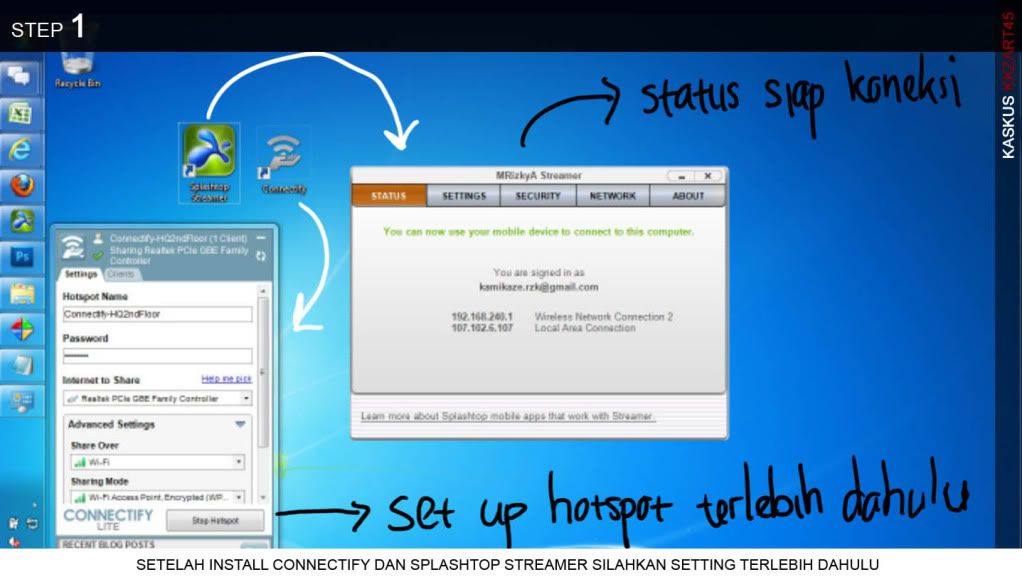
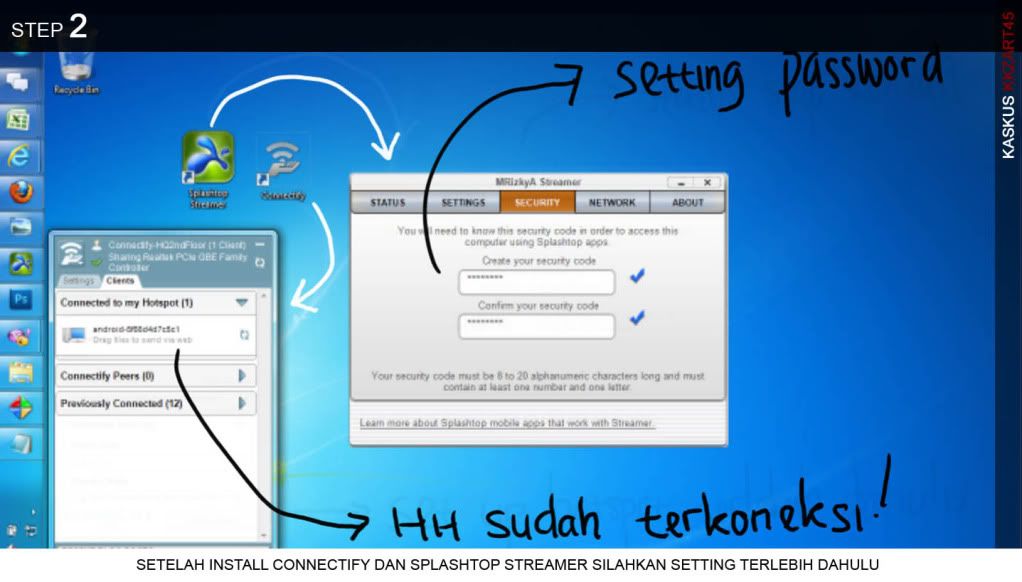
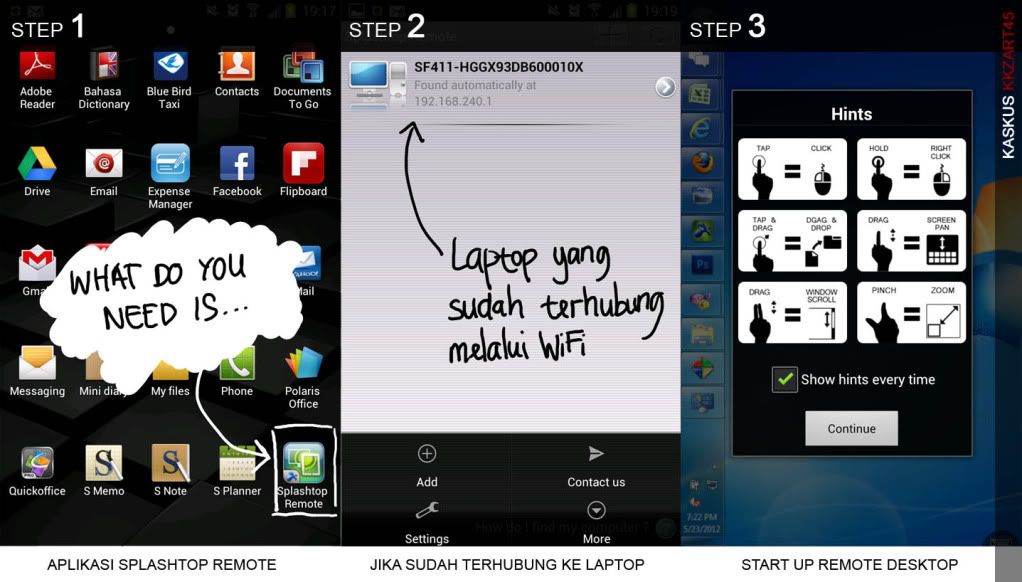
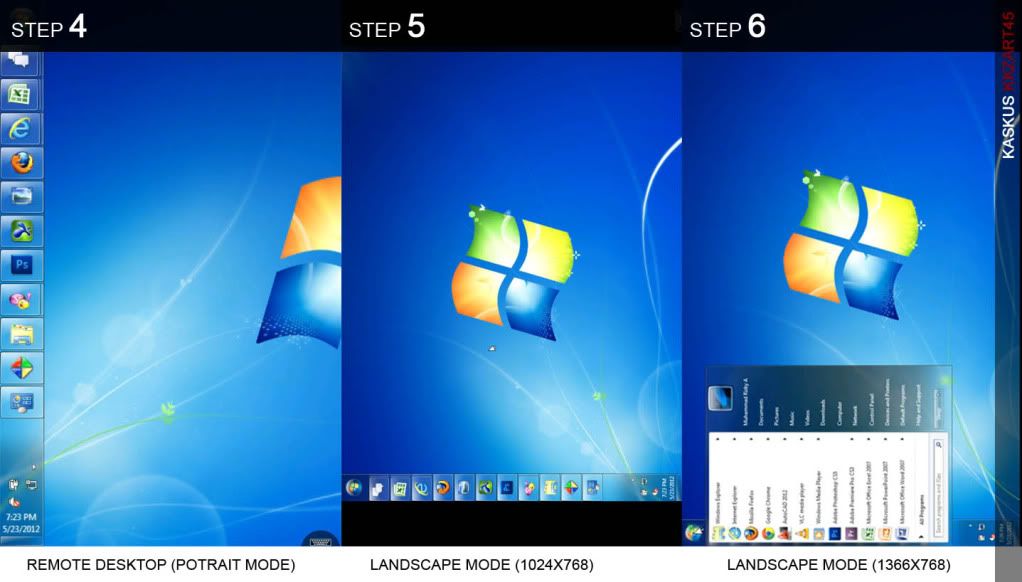

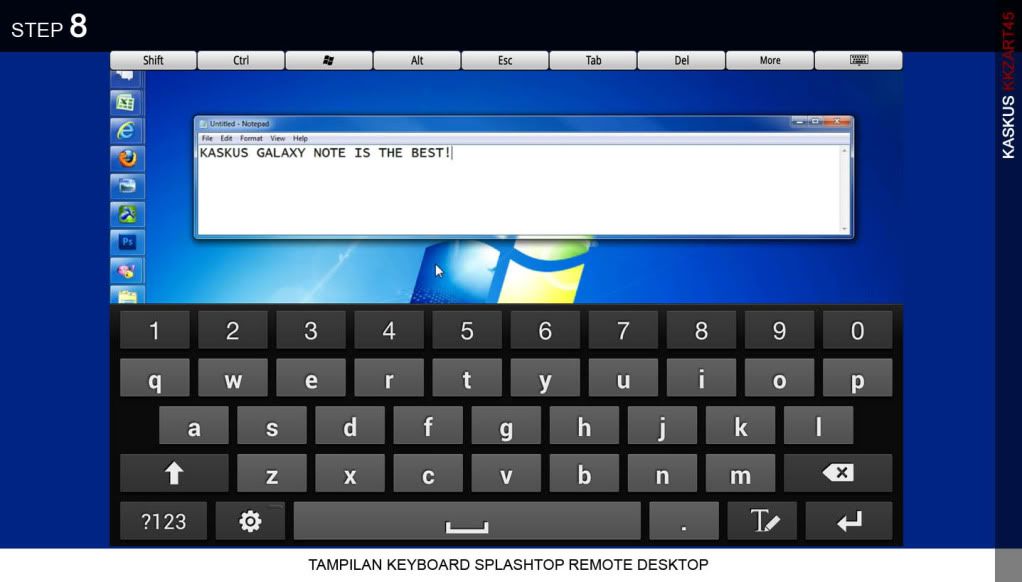















 Time in Jakarta
Time in Jakarta 


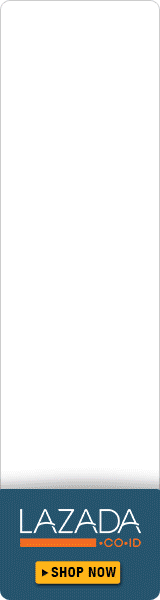

.jpg)





